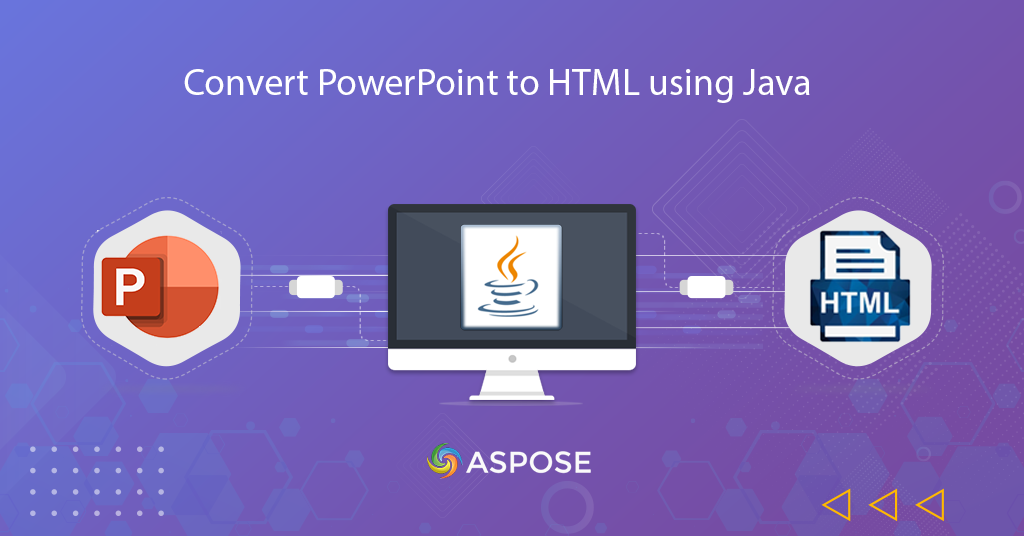
PowerPoint 프레젠테이션을 HTML로 변환 | PPT에서 HTML로 변환
PowerPoint 프레젠테이션은 대화형 세션을 위해 그림, 그래픽, 텍스트 및 비디오를 추가하여 청중과 소통하는 데 널리 사용됩니다. 비즈니스, 교육, 가정 등 다목적으로 사용됩니다. 또한 이를 보기 위해서는 전문 소프트웨어가 필요합니다. 따라서 실행 가능한 솔루션은 PowerPoint를 HTML로 변환하는 것입니다. 이 기사에서는 Java SDK를 사용하여 PowerPoint를 HTML로 변환하는 방법에 대해 자세히 설명합니다.
파워포인트 변환 API
Aspose.Slides Cloud SDK for Java는 PowerPoint 프레젠테이션을 HTML, PDF, XPS로 생성, 편집 및 변환하는 기능을 제공하는 REST 기반 API입니다. , JPEG 및 기타 다양한 지원 형식. 이제 Maven 빌드 프로젝트에서 SDK를 사용하기 위해 pom.xml에 다음 내용을 추가해주세요.
<repositories>
<repository>
<id>aspose-cloud</id>
<name>artifact.aspose-cloud-releases</name>
<url>http://artifact.aspose.cloud/repo</url>
</repository>
</repositories>
<dependencies>
<dependency>
<groupId>com.aspose</groupId>
<artifactId>aspose-slides-cloud</artifactId>
<version>22.4.0</version>
</dependency>
</dependencies>
다음 단계는 Aspose.Cloud 대시보드를 방문하여 무료 계정을 만드는 것입니다. GitHub 또는 Google 계정이 있는 경우 가입하고 클라이언트 자격 증명을 얻으십시오.
Java에서 PowerPoint를 HTML로 변환
이 섹션에서는 클라우드 저장소에 저장된 PowerPoint 프레젠테이션을 로드하고 HTML 형식으로 변환하는 방법에 대해 자세히 알아보겠습니다.
- 먼저 클라이언트 자격 증명을 인수로 전달하는 SlidesApi 인스턴스를 생성해야 합니다.
- 둘째, File 인스턴스의 개체를 만들고 원본 PowerPoint 파일을 로드합니다.
- 이제 readAllBytes(…) 메서드를 사용하여 PowerPoint 콘텐츠를 Byte[] 배열로 변환합니다.
- 다음 단계는 uploadFile(…) 메서드를 사용하여 PowerPoint를 클라우드 저장소에 업로드하는 것입니다.
- 프레젠테이션 글꼴을 지정할 수 있는 HtmlExportOptions의 인스턴스를 만들어야 합니다.
- 이제 인덱스 1과 3의 슬라이드만 변환하면 되므로 목록 개체를 만들어야 합니다.
- 마지막으로 SlidesApi의 savePresentation(…) 메서드를 호출하여 PowerPoint를 HTML로 변환하고 출력을 클라우드 저장소에 저장합니다.
// 더 많은 예제를 보려면 https://github.com/aspose-slides-cloud/aspose-slides-cloud-java/tree/master/Examples/src/main/java/com/aspose/cloud/examples를 방문하세요.
try
{
// https://dashboard.aspose.cloud/에서 ClientID 및 ClientSecret 가져오기
String clientId = "bbf94a2c-6d7e-4020-b4d2-b9809741374e";
String clientSecret = "1c9379bb7d701c26cc87e741a29987bb";
// SlidesApi 인스턴스 생성
SlidesApi slidesApi = new SlidesApi(clientId,clientSecret);
// 로컬 시스템에서 파일 로드
File f = new File("c://Users/test-unprotected.pptx");
// 파일을 바이트 배열로 변환
byte[] bytes = Files.readAllBytes(f.toPath());
// 클라우드 저장소에 파일 업로드
slidesApi.uploadFile("input.ppt", bytes, "Internal");
// htmlExport 옵션 인스턴스 생성
// 프레젠테이션 글꼴을 찾을 수 없는 경우 Helvetica 글꼴을 사용하십시오.
HtmlExportOptions htmlOptions = new HtmlExportOptions();
htmlOptions.setDefaultRegularFont("Helvetica");
// HTML 문서는 인덱스 1과 3이 있는 슬라이드만 포함해야 합니다.
List slideIndices = Arrays.asList(1, 3);
// PowerPoint에 웹 페이지를 삽입하는 메서드 호출
slidesApi.savePresentation("input.ppt", ExportFormat.HTML, "Converted.html",htmlOptions, "","","Internal", "",slideIndices);
// 인쇄 성공 메시지
System.out.println("PowerPoint sucessfully converted to HTML format !");
}catch(Exception ex)
{
System.out.println(ex.getStackTrace());
}
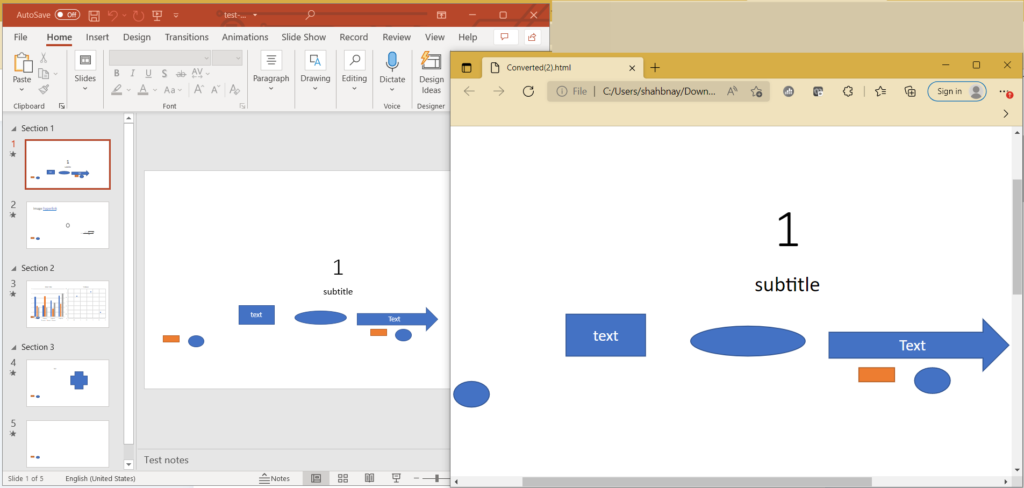
이미지 1:- PowerPoint에서 웹으로 변환 미리 보기.
cURL 명령을 사용하여 PowerPoint에서 웹으로
cURL 명령을 사용하여 PowerPoint 프레젠테이션을 HTML로 변환할 수도 있습니다. 따라서 첫 번째 단계는 터미널 애플리케이션에서 다음 명령을 실행하는 동안 JWT 액세스 토큰을 생성하는 것입니다.
curl -v "https://api.aspose.cloud/connect/token" \
-X POST \
-d "grant_type=client_credentials&client_id=bbf94a2c-6d7e-4020-b4d2-b9809741374e&client_secret=1c9379bb7d701c26cc87e741a29987bb" \
-H "Content-Type: application/x-www-form-urlencoded" \
-H "Accept: application/json"
이제 JWT 토큰이 있으므로 다음 명령을 실행하여 클라우드 저장소에서 PowerPoint를 로드하고 HTML 형식으로 변환해야 합니다. 결과 파일은 로컬 드라이브에 저장됩니다.
curl -v -X POST "https://api.aspose.cloud/v3.0/slides/Resultant.ppt/Html" \
-H "accept: multipart/form-data" \
-H "authorization: Bearer <JWT Token>" \
-H "Content-Type: application/json" \
-d "{ \"DefaultRegularFont\": \"string\", \"FontFallbackRules\": [ { \"RangeStartIndex\": 0, \"RangeEndIndex\": 0, \"FallbackFontList\": [ \"string\" ] } ], \"Format\": \"string\"}"
결론
이 기사에서는 Java 코드 스니펫과 cURL 명령을 사용하여 PowerPoint 프레젠테이션을 웹으로 변환하는 세부 사항을 살펴보았습니다. 몇 줄의 코드로 전체 변환 프로세스가 완료되고 결과 HTML이 클라우드 스토리지에 저장되는 것을 관찰했습니다. SDK의 전체 소스 코드는 GitHub를 통해 다운로드할 수 있습니다. 그럼에도 불구하고 PowerPoint에 HTML을 포함하는 동안 문제가 발생하거나 추가 질문이 있는 경우 무료 기술 지원 포럼을 통해 언제든지 문의해 주세요.
관련 기사
자세히 알아보려면 다음 링크를 방문하는 것이 좋습니다.